Instalasi Server Institusi
Mulai Cepat
Instalasi pada Server Institusi
Persiapan Sistem
Persyaratan Minimum
Download Pasanger
Proses Instalasi
Penting
Pastikan Domain yang ingin digunakan sebagai alamat server (Contoh: absensi.scanhadir.com) sudah terhubung ke Cloudflare
Belum Melakukan Pemasangan Domain ke Cloudflare
1. Menjalankan Pasanger
Klik kanan pada file pasanger
"Run as Administrator"
2. Wizard Instalasi
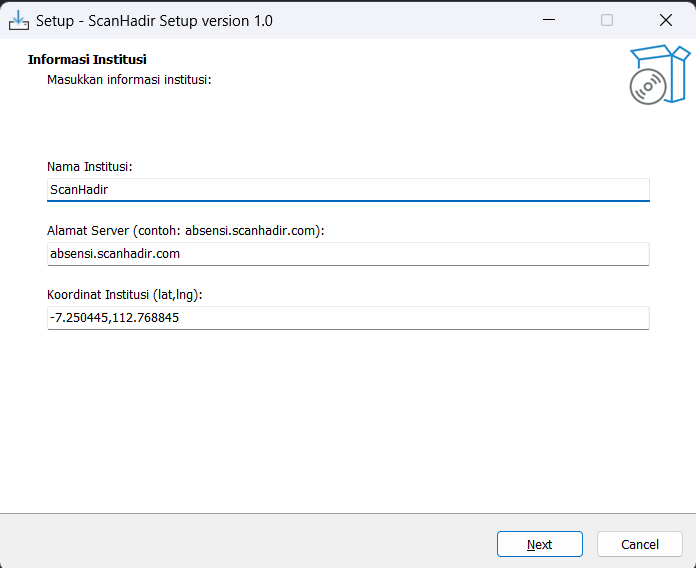
Jalankan Skrip Pemasangan (Penting) di centang
Konfigurasi Lokasi Kantor
Set GPS Coordinates:
- Latitude: -6.200000
- Longitude: 106.816666
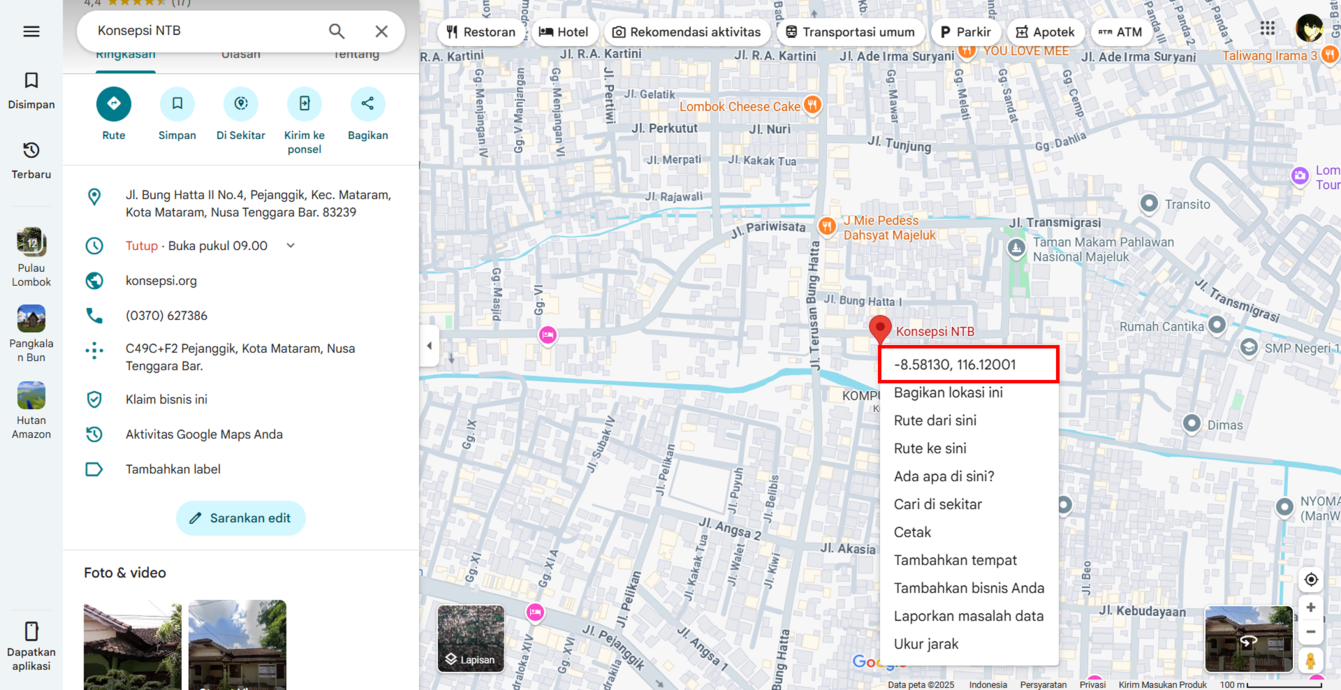
Cara Mendapatkan Koordinat Institusi:
3. Konfigurasi Task Scheduler
Setup Auto-Start pada Windows
- Name: ScanHadir AutoStart
- Description: Isi sesuai keinginan
Trigger Settings
Start a Program:
app.services.ps1 di lokasi tempat anda memilih lokasi instalasi (default: C:\Program Files\ScanHadir Setup\ScanHadir_Service)Hasilnya seperti ini:
"C:Program FilesScanHadir SetupScanHadir_Serviceapp.services.ps1"
Hasilnya seperti ini:
C:Program FilesScanHadir SetupScanHadir_Service
Simpan Task
tekan tombol Finish untuk menyimpan task
Jalankan Sebagai Admin dan Mulai saat Komputer / Server aktif
Pada list Task yang ada, pilih task yang sebelumnya sudah di buat
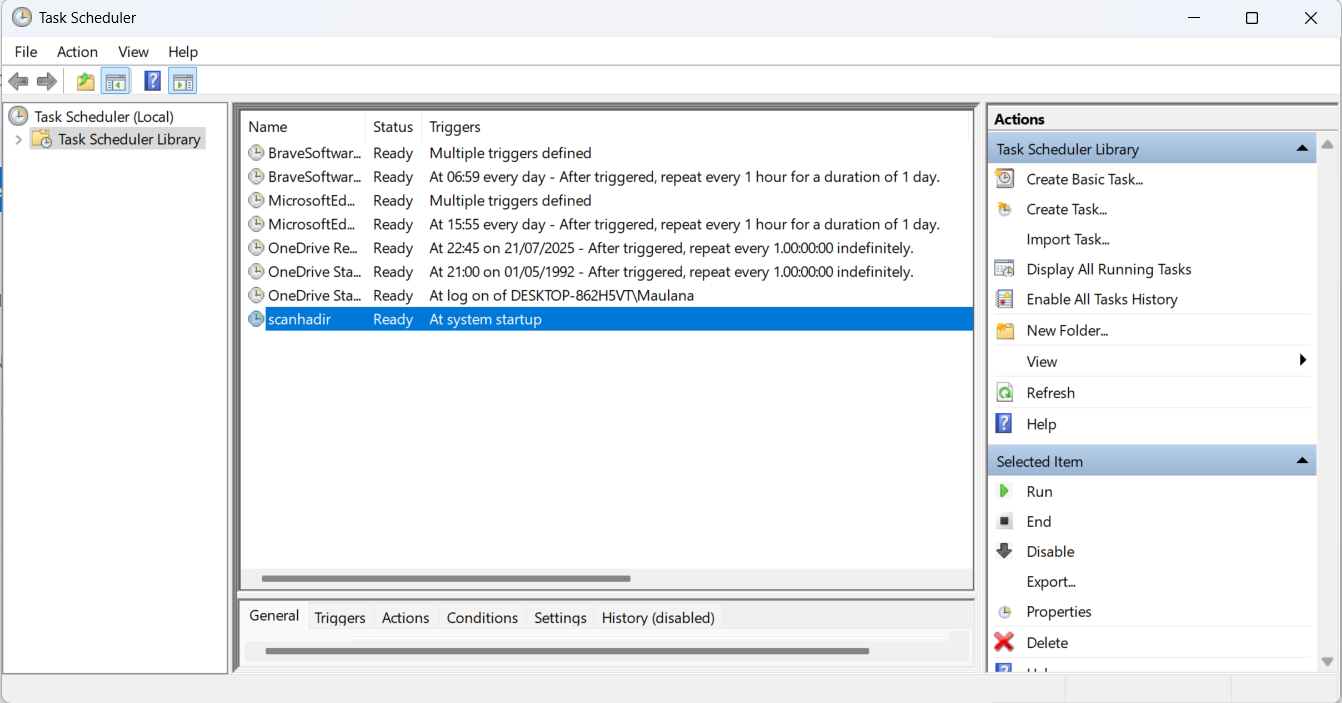
Lalu Klik Kanan lalu pilih Properties
Security options
Hasilnya seperti ini:
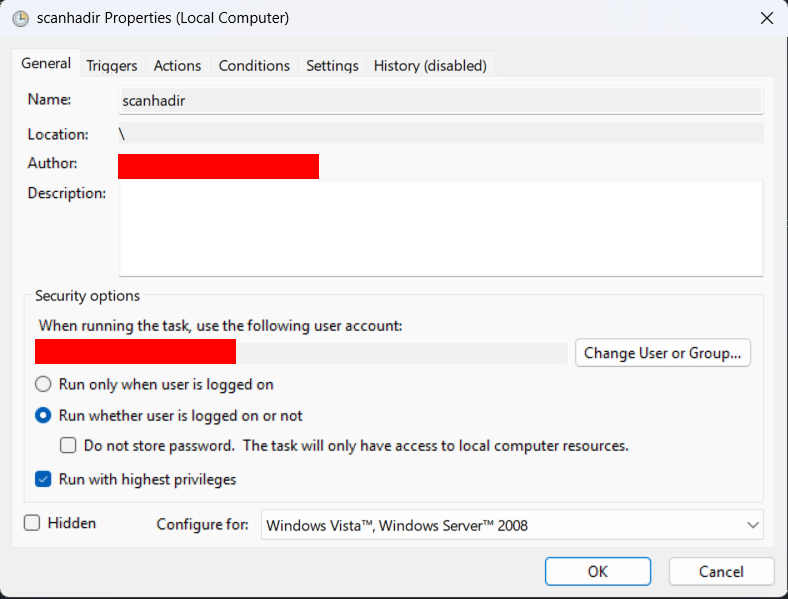
lalu tekan OK
Masuk untuk menyimpan perubahan
anda akan di minta untuk memasukan password untuk menjalankan task ScanHadir
isi password lalu tekan OK
Penting
pastikan komputer / server memiliki password